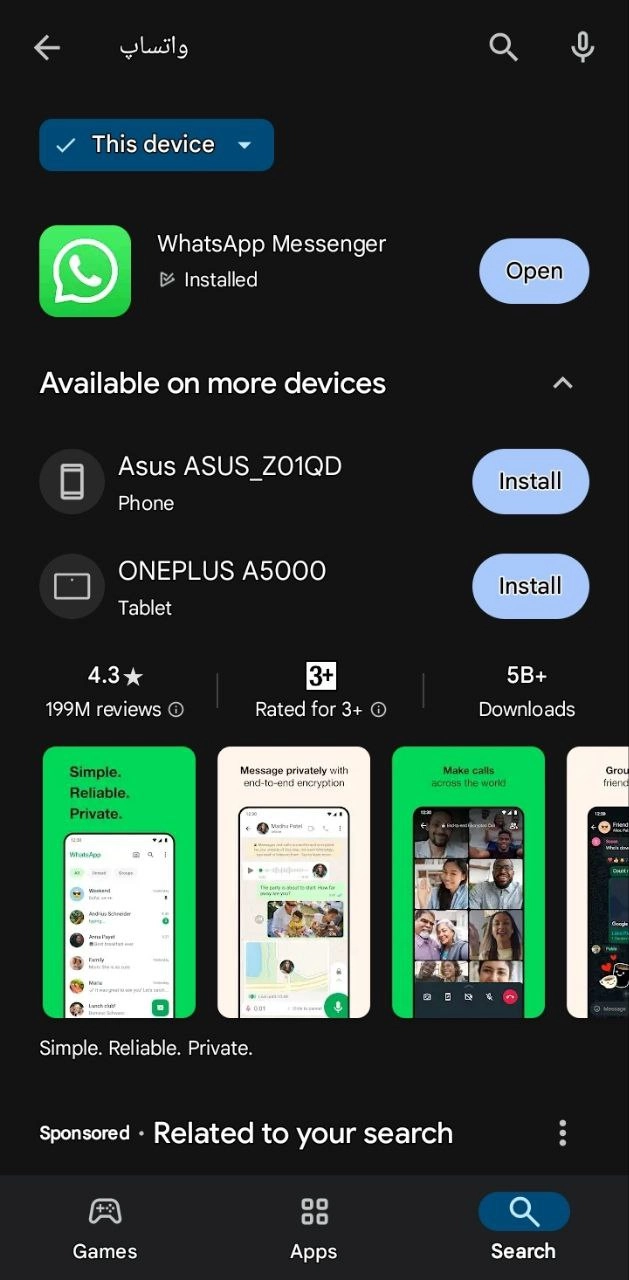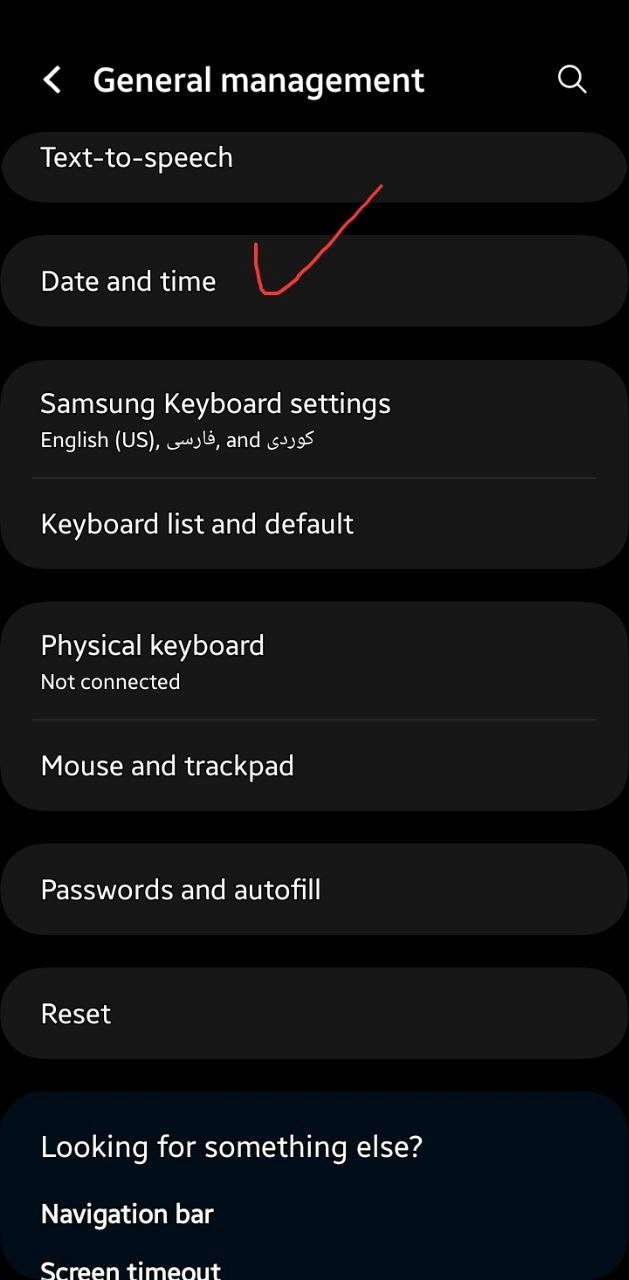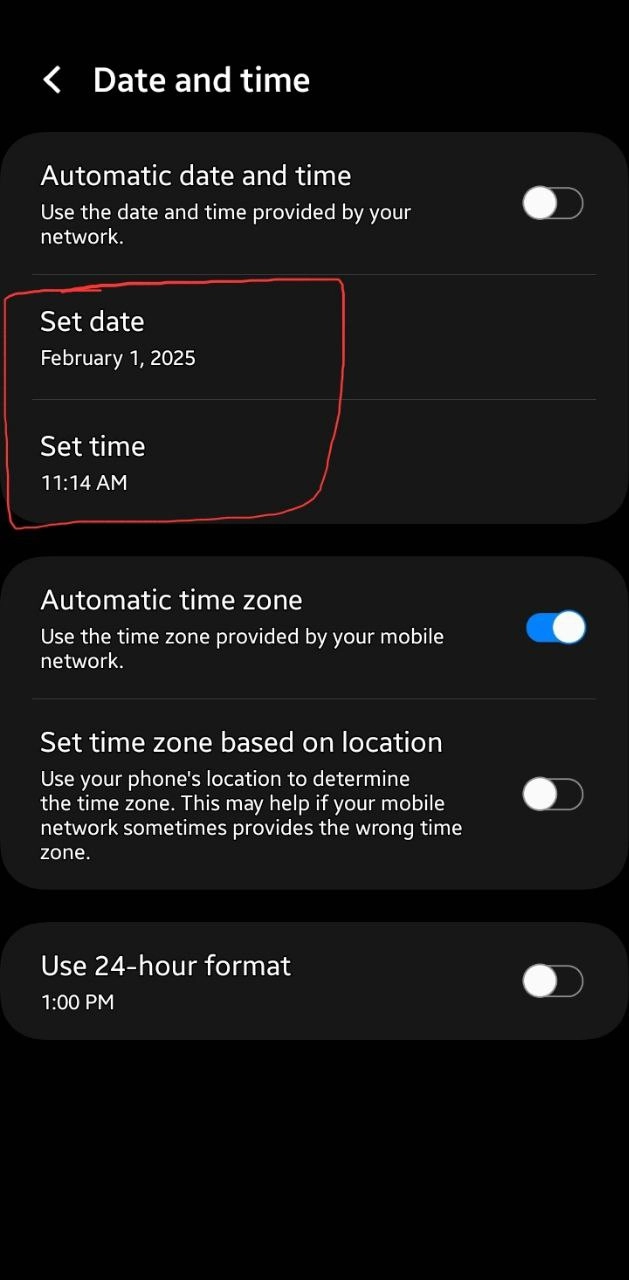رفع مشکل نمایش تاریخ اشتباه در واتساپ
برخی از کاربران گزارش دادند که تاریخ واتساپ بهم ریخته یعنی بعضی از پیامها تاریخ 2040 را نشان میدهد. مشکل تاریخ واتس اپ ارتباط به تنظیمات تاریخ و ساعت گوشی دارد. با ما همراه باشید برای رفع این مشکل به صورت قدم به قدم.
**برای رفع مشکل تاریخ واتس اپ میتوانید با کارشناسان پشتیبانی واتساپ تماس بگیرید. تماس از تلفن ثابت: 9099071461 بدون صفر و کد. برای تماس از طریق موبایل اینجا کلیک کنید : خرید بسته تماس**
بهروزرسانی نرمافزار
ابتدا قبل از هر اقدامی واتساپ خوذ را آپدیت کنید. استفاده از نسخههای بهروز و رسمی واتساپ، کلید اصلی رفع بسیاری از مشکلات است.
مراحل عملی:
- اطمینان حاصل کنید که اتصال اینترنت شما پایدار است.
- وارد فروشگاه اپلیکیشن (Google Play یا App Store) شوید.
- در قسمت جستجو، عبارت واتساپ را تایپ و نسخه رسمی را انتخاب کنید.
- در صورت نیاز روی دکمه بهروزرسانی کلیک کنید و منتظر اتمام فرایند نصب باشید.
- پس از بهروزرسانی، برنامه را باز کرده و عملکرد آن را بررسی کنید.
رفع مشكل تاریخ واتس اپ
تنظیم نادرست تاریخ و ساعت یکی از علل رایج بروز مشکلات مانند مشکل واتساپ تاریخ و ساعت است. برای رفع مشکل تنظیم تاریخ در واتس اپ مراحل زیر را به ترتیب دنبال کنید:
- به تنظیمات دستگاه خود بروید.
- قسمت تاریخ و ساعت را پیدا کنید و گزینه تنظیم خودکار را فعال نمایید.
در صورت نیاز برای حل مشکل زمان واتساپ، تاریخ و ساعت را به صورت دستی تنظیم کنید تا با منطقه زمانی شما مطابقت داشته باشد. برای این کار باید گزینه تنظیمات اتوماتیک را مانند تصویر زیر خاموش کنید.
دستگاه را ریستارت کرده تا تنظیمات جدید اعمال شوند.
واتساپ را باز کرده و بررسی کنید که مشکل زمان به درستی رفع شده است.
روش دوم و موثر برای حل مشکل تاریخ واتساپ
ابتدا تاریخ و ساعت گوشی را به صورت دستی روی یکی از تاریخهای اشتباهی که نشان میدهد تنظیم کنید. (مثال: 2040/10/12) حالا واتساپ را باز کنید، میبینید که واتساپ پیام میدهد تاریخ دستگاه تنظیم نیست و باید به حالت اتوماتیک تنظیم شود، اکی را بزنید و تمام. مشکل تنظیم تاریخ واتساپ شما برطرف شد.
پاک کردن کش واتساپ
یکی از راه حل های ممکن مشکل نمایش تاریخ اشتباه در واتساپ پاک کردن کش و داده های برنامه است. پاک کردن حافظه پنهان و داده ها به حل بسیاری از مشکلات رایج در برنامه ها از جمله مشکلات تاریخ نادرست کمک می کند. برای انجام این کار، به تنظیمات گوشی خود بروید، سپس به تنظیمات برنامه یا برنامه بروید و WhatsApp را در لیست برنامه های نصب شده پیدا کنید. WhatsApp را انتخاب کنید و سپس گزینه های پاک کردن کش و پاک کردن داده ها را انتخاب کنید. پاک کردن حافظه نهان فایلهای موقت را حذف میکند، در حالی که پاک کردن دادهها برنامه را به تنظیمات پیشفرض خود باز میگرداند. پس از پاک کردن حافظه پنهان و داده ها، تلفن خود را مجددا راه اندازی کنید و واتساپ را مجدداً راه اندازی کنید.
جمع بندی
حل مشکل واتساپ مستلزم پیروی از یک رویکرد سیستماتیک و مرحلهای است که از بهروزرسانیهای نرمافزاری، تنظیم دقیق تاریخ و ساعت، حذف تداخل نرمافزاری و استفاده از ابزارهای پشتیبانگیری منظم تشکیل میشود. با اجرای مراحل عملی ارائهشده در هر بخش، کاربران میتوانند با اطمینان از عملکرد صحیح واتساپ بهرهمند شوند. رعایت نکات کلیدی و استفاده از نسخههای رسمی به همراه نظارت منظم بر تنظیمات دستگاه، تجربه کاربری بهتری را تضمین خواهد کرد.
امیدواریم که آموزش حل مشکل تاریخ واتساپ برای شما مفید بوده باشد. اگر سوال در مورد این مطلب دارید میتوانید زیر همین مقاله بپرسید و یا از کارشناسان با تجربه موبایل و رایانه کمک بگیرید
تماس با تلفن ثابت: 9099071461 بدون صفر و کد
تماس با موبایل یا تلفن ثابت با 40دصد تخفیف : خرید بسته تماس